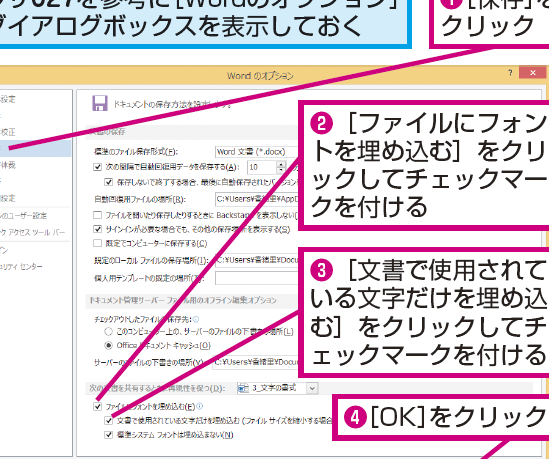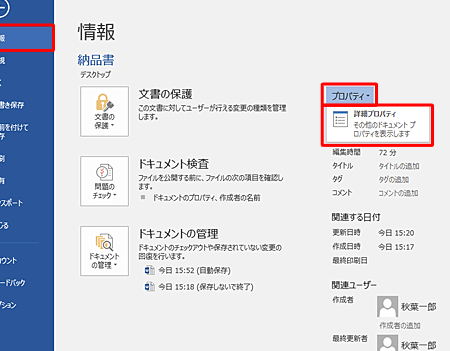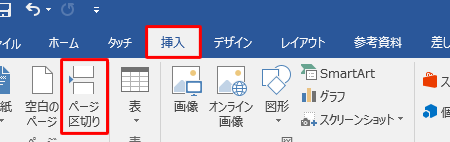🔤 Word フォントサイズ:文字の大きさを変更

文字の大きさを変更することは、文章の可読性や視覚的なインパクトを大きく変えることができます。Wordでフォントサイズを変更する方法は非常に簡単ですが、その効果は大きいです。この記事では、Wordにおけるフォントサイズの変更方法を詳しく紹介します。また、どのような状況でどのサイズのフォントを使用すべきかについても解説します。これにより、読者にとって最適な文書を作成することができるでしょう。

🔤 Word フォントサイズ:文字の大きさを変更する方法
Microsoft Wordでは、文字の大きさを変更することで、文章の見やすさやデザインを向上させることができます。ここでは、Wordでフォントサイズを変更する方法と、その際に考慮すべき点について説明します。
🔍 フォントサイズを変更する目的
フォントサイズを変更する主な目的は以下の通りです。 1. 可読性の向上:適切なフォントサイズを選択することで、読者の可読性が向上します。 2. 視覚的なインパクト:大きめのフォントサイズを使用することで、タイトルや見出しに視覚的なインパクトを与えることができます。 3. 文章の構造化:フォントサイズの違いを利用して、文章の構造を明確に表現することができます。
📏 フォントサイズの単位
Wordで使用されるフォントサイズの単位は以下の通りです。 1. ポイント(pt):最も一般的な単位で、1ポイントは1/72インチに相当します。 2. ピクセル(px):画面上での表示サイズを表します。 3. エム(em):親要素のフォントサイズに対する相対的なサイズを表します。
🔤 Word フォント埋め込み:他のPCでも同じフォントで表示| 単位 | 特徴 |
|---|---|
| ポイント(pt) | 印刷物でのサイズ指定に適しています。 |
| ピクセル(px) | 画面表示でのサイズ指定に適しています。 |
| エム(em) | ウェブページでの相対的なサイズ指定に適しています。 |
🖱️ フォントサイズの変更方法
Wordでフォントサイズを変更する方法は以下の通りです。 1. 変更したい文字を選択します。 2. リボンメニューの ホーム タブにある フォントサイズ ボックスをクリックします。 3. ドロップダウンリストから目的のフォントサイズを選択するか、直接数値を入力します。
🔢 オススメのフォントサイズ
文章の用途に応じて、以下のようなフォントサイズが推奨されます。 – 本文:10.5pt~12pt – 見出し:14pt~24pt – タイトル:24pt~36pt
📜 フォントサイズの変更時の注意点
フォントサイズを変更する際には、以下の点に注意してください。 1. 文章の統一感:文章全体のフォントサイズに統一感があるように心がけます。 2. 過剰なサイズ変更:極端なサイズ変更は読者の目に負担をかけることがあるため、適切な範囲内で調整します。 3. 行間の調整:フォントサイズが大きくなった場合、行間を適切に調整することで、読みやすさが向上します。
ワードのフォントの大きさを変更するには?
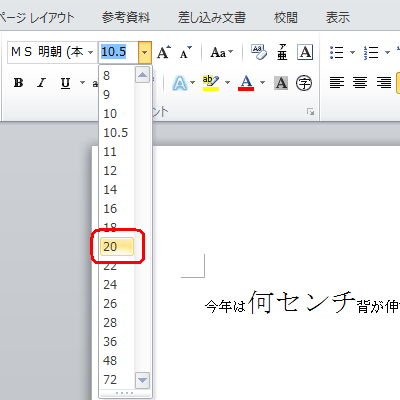
ワードのフォントの大きさを変更するには、以下の手順に従ってください。
方法1: リボンからフォントサイズを変更する
ワードでは、リボンにあるフォントサイズのドロップダウンメニューから簡単にフォントサイズを変更できます。
- ホームタブを開く
- フォントサイズのドロップダウンメニューをクリックする
- 希望のフォントサイズを選択する
方法2: ショートカットキーを使用してフォントサイズを変更する
ワードでは、ショートカットキーを使用してフォントサイズを素早く変更することもできます。
- フォントサイズを変更したいテキストを選択する
- フォントサイズを増やすには、Ctrl + Shift + > を押す
- フォントサイズを減らすには、Ctrl + Shift + < を押す
方法3: フォントダイアログボックスからフォントサイズを変更する
より詳細なフォント設定が必要な場合は、フォントダイアログボックスを開くことができます。
📄 Word ページの追加:新しいページを挿入- ホームタブを開く
- フォントのドロップダウンメニューの右下にある小さな矢印をクリックする
- フォントダイアログボックスで、フォントサイズを選択する
ワードの文字を最大に大きくするには?
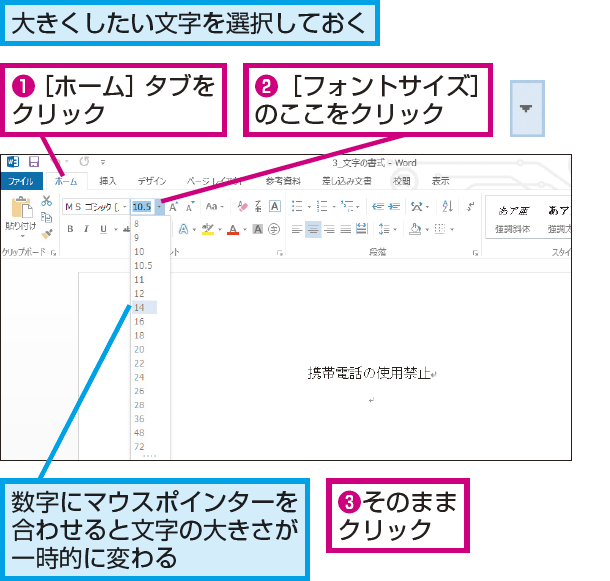
ワードの文字を最大に大きくするには、以下の手順に従ってください。
フォントサイズの変更
ワードでは、文字の大きさを調整することができます。以下の手順でフォントサイズを変更してください。
- 変更したい文字を選択します。
- 「ホーム」タブにある「フォントサイズ」ボックスをクリックします。
- ドロップダウンリストから目的のフォントサイズを選択するか、数値を直接入力して「Enter」キーを押します。
文字の太さを変更する
文字の太さを変更することで、強調感を与えることができます。以下の手順で文字の太さを変更してください。
🗑️ Word ページ削除 Mac:不要なページを削除- 変更したい文字を選択します。
- 「ホーム」タブにある「太字」ボタン(B)をクリックします。
- 必要に応じて複数回クリックして、太さを調整します。
文字間隔を調整する
文字間隔を調整することで、文字の大きさに Bryant 与えることができます。以下の手順で文字間隔を調整してください。
- 変更したい文字を選択します。
- 「ホーム」タブにある「文字間隔」ボタンをクリックします。
- ドロップダウンリストから目的の文字間隔を選択します。例えば、「広げる」や「狭める」を選択できます。
これらの手順を組み合わせることで、ワードの文字を最大に大きくすることができます。
フォントサイズを変更するにはどうすればいいですか?
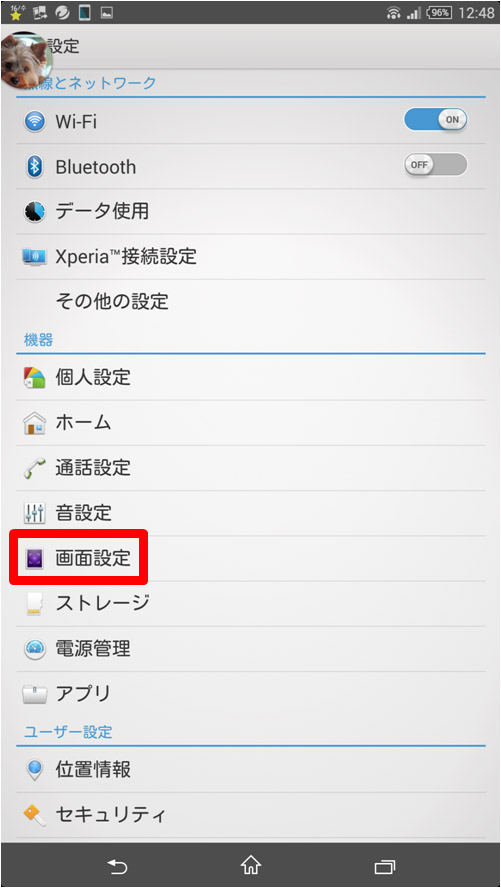
フォントサイズを変更するには、以下の手順に従ってください。
✂️ Word ページ区切り解除:レイアウトを調整方法1: スタイルシートを使用する
ウェブページのフォントサイズを変更する最も一般的な方法は、スタイルシートを使用することです。スタイルシートでは、font-sizeプロパティを使用して要素のフォントサイズを指定します。
- HTMLファイルにスタイルシートを関連付けます。
- スタイルシートで、フォントサイズを変更したい要素を選択します。
- font-sizeプロパティを使用して、要素のフォントサイズを指定します。
方法2: インラインスタイルを使用する
個別の要素のフォントサイズを変更するには、インラインスタイルを使用することもできます。この方法は、特定の要素にだけフォントサイズを適用する場合に便利です。
- フォントサイズを変更したい要素を選択します。
- style属性を追加し、font-sizeプロパティを使用してフォントサイズを指定します。
方法3: JavaScriptを使用する
動的にフォントサイズを変更するには、JavaScriptを使用することができます。JavaScriptでは、要素のstyleプロパティを使用してフォントサイズを変更できます。
- フォントサイズを変更したい要素を選択します。
- 要素のstyle.fontSizeプロパティを使用して、フォントサイズを設定します。
- 必要に応じてイベントリスナーを追加して、ユーザーの操作に応じてフォントサイズを変更します。
Wordで文字の大きさを任意に変更するには?
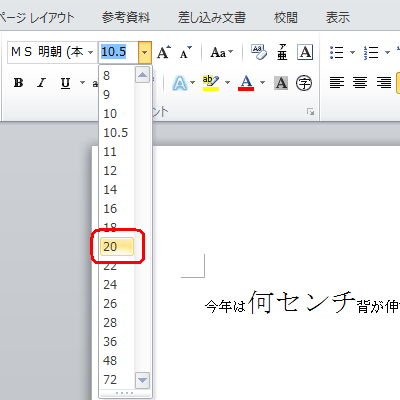
Wordで文字の大きさを任意に変更するには、以下の手順に従ってください。
方法1: フォントサイズ変更
ワード文書で文字の大きさを変更する最も一般的な方法は、フォントサイズを設定することです。
- 変更したい文字を選択します。
- ホームタブにあるフォントサイズのドロップダウンメニューから、目的のサイズを選択します。
- または、フォントサイズボックスに任意の数字を直接入力して、Enterキーを押すこともできます。
方法2: 文字サイズの増減ボタンを使用
ワード文書で文字の大きさを手軽に変更するもう一つの方法は、文字サイズの増減ボタンを利用することです。
- 変更したい文字を選択します。
- ホームタブのフォントグループにある文字サイズ増加または文字サイズ減少ボタンをクリックします。
- クリックするたびに、文字サイズが段階的に増減します。
方法3: 文字サイズのカスタマイズ
ワード文書で任意の文字サイズを設定するには、以下の手順で行います。
- 変更したい文字を選択します。
- ホームタブのフォントグループにあるフォントダイアログボックスを開くをクリックします。
- フォントダイアログボックスで、フォントタブを選択します。
- サイズのドロップダウンメニューから任意のサイズを選択するか、直接入力して、OKをクリックします。
よくある質問
Wordでフォントサイズを変更する方法は何ですか?
Wordでフォントサイズを変更するには、まず変更したい文字を選択します。次に、上部のリボンメニューにあるホームタブを開き、フォントサイズのドロップダウンメニューから希望のサイズを選びます。また、増やすまたは減らすのアイコンをクリックして、フォントサイズを調整することもできます。
Wordでフォントサイズを一括で変更する方法はありますか?
Wordで文書内のすべての文字のフォントサイズを一括で変更するには、Ctrl + Aを押して文書内のすべての文字を選択します。次に、上部のリボンメニューにあるホームタブを開き、フォントサイズのドロップダウンメニューから希望のサイズを選びます。これにより、文書内のすべての文字のフォントサイズが一括で変更されます。
Wordでフォントサイズを変更しても効果がない場合、どうすればよいですか?
Wordでフォントサイズを変更しても効果がない場合、文字に適用されているスタイルやフォントの設定が原因である可能性があります。まず、スタイルを解除してみてください。また、フォントが正常にインストールされているか確認してください。問題が解決しない場合は、文書のテンプレートやアドインが問題を引き起こしている可能性があるため、確認が必要です。
Wordでフォントサイズを変更するショートカットはありますか?
Wordでフォントサイズを変更するショートカットはあります。フォントサイズを増やすには、Ctrl + ]を押します。フォントサイズを減らすには、Ctrl + [を押します。これらのショートカットを利用することで、マウスを使わずに素早くフォントサイズを変更できます。